Jotkut älypuhelinten käyttäjät voivat vahingossa poistaa tärkeitä tietoja sisältävän sovelluksen. Joku saattaa joutua poistamaan sovelluksen laitteen laitteistovaurion vuoksi. Jotkut teistä saattavat haluta palauttaa ostetut sovellukset tehdasasetusten palauttamisen jälkeen.
Tänään tässä artikkelissa esitellään 2 tehokasta tapaa palauttaa sovelluksia puhelimeen. Ja voit helposti palauttaa poistetut ostetut tai oletussovellukset. Seuraa vain tätä saadaksesi lisää ohjeita.

iOS-käyttäjille jotkut teistä ovat varmuuskopioineet sovelluksia iCloudiin. Se on onnekas. Voit palauttaa kaikki oletussovellukset osoitteesta iCloud backup. Mutta tämä tapa palauttaa kaikki tiedot ja asetukset iPhonessasi. Siksi on parempi tehdä varmuuskopio ennen poistamista. Ja voit lukea täältä poistettujen sovellusten palauttamisesta iPhonessa.
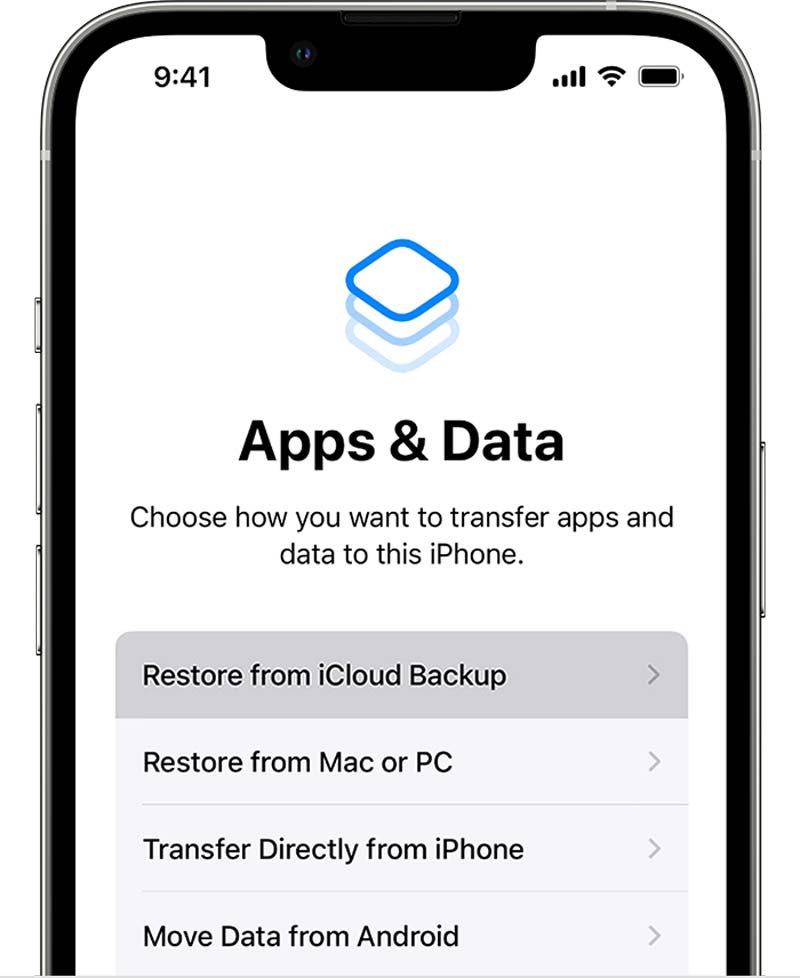
Säilytä vakaa verkkoyhteys, kunnes palautusprosessi on valmis. Ja prosessi on vähän aikaa vievä.
Vihje: Voit napsauttaa tätä palauttaaksesi Apple ID -salasanasi, jos unohdat sen.
Jos et tee varmuuskopiota iCloudin kautta, tarvitset ammattimaisen ohjelmiston palauttamaan poistetut sovellustiedot. Aiseesoft iPhone Data Recovery on luotettava työkalu sovellustietojen palauttamiseen yksinkertaisesti. Tämä työkalu voi palauttaa sovelluksesi tiedot, mukaan lukien viestit, valokuvat, videot, ääni jne. WhatsAppista, Viestit, Kik jne. Se voi myös palauttaa muita tiedostoja, kuten videoita, valokuvia, puheluhistoriaa, yhteystietoja jne. Se tarjoaa 3 tilat sovellusten tietojen palauttamiseen iOS-laitteista, iTunes-varmuuskopiosta ja iCloud-varmuuskopiosta. Tässä kerrotaan, kuinka saat sovellustiedot takaisin iPhoneen.
100 % turvallinen. Ei mainoksia.
100 % turvallinen. Ei mainoksia.



Voit esikatsella ja valita sovellustietoja valikoivasti ennen palauttamista. Ja tämä prosessi ei aiheuta tietojen menetystä, joten voit luottaa siihen.
Jos ostit sovelluksen Google Playsta, voit käyttää sitä millä tahansa Android-laitteella maksamatta uudelleen. Kun poistat sovelluksen vahingossa, voit asentaa sen helposti uudelleen käyttämällä samaa Google-tiliä. Asenna ostamasi mutta poistamasi sovellus uudelleen noudattamalla tätä.
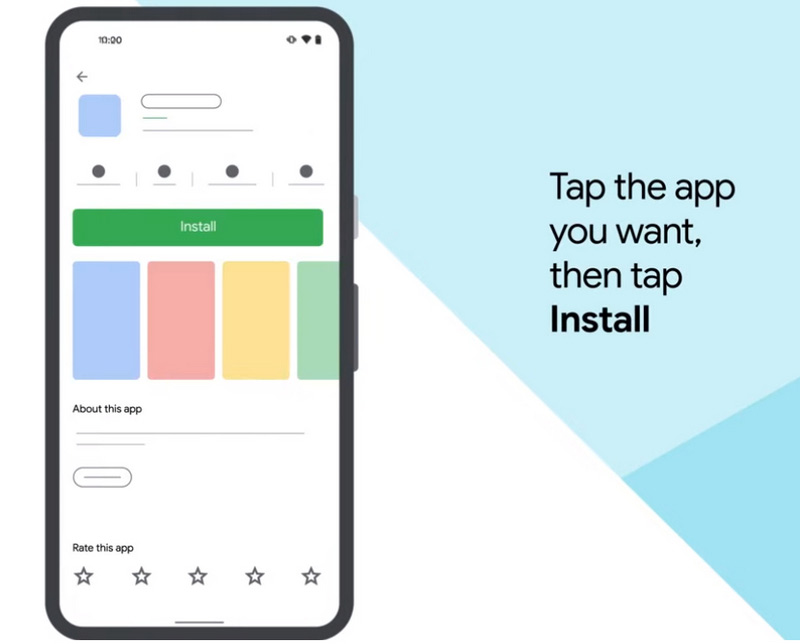
Uudelleenasentaminen Google Playsta on yksinkertainen tapa palauttaa sovellus. Ja jotkut sovellustiedot löytyvät uudelleenasennuksen jälkeen, jos sovellus liittyy pilvipalveluun.
Huomautus: Jotkut sovellustiedot poistetaan sovelluksen poistamisen yhteydessä. Siksi, jos haluat palauttaa poistetut sovellustiedot, tarvitset ammattimaisemman tavan.
Jos haluat löytää poistetut sovellustiedot Androidista, voit kokeilla Aiseesoft Android Data Recovery -sovellusta. Tämä työkalu voi olla käytettävissä Windows- tai Mac-tietokoneessa. Se on luotettava ja tehokas ohjelma poistettujen tiedostojen palauttamiseen Android-puhelimista, SD-korteista ja tableteista. Lisäksi tämä työkalu voi auttaa sinua palauttamaan erilaisia sovellustietoja, asiakirjoja, valokuvia, videoita ja niin edelleen. Ja sen käyttäjäystävällinen käyttöliittymä on helppokäyttöinen aloittelijoille. Seuraa tätä palauttaaksesi poistetut sovellustiedot Androidissa.



Sovellustietojen palauttamisen lisäksi Androidissa voit käyttää tätä ohjelmaa mm palauttaa poistetut tiedostot SD-korteilta ja tabletit. Kokeile ja tutki lisää.
Kuinka löydän äskettäin poistetut sovellukset Androidista?
Voit asentaa poistetut sovellukset uudelleen Google Play Kaupasta. Avaa tämä sovellus ja valitse napauttamalla Profiili Hallinnoi sovelluksia ja laitteita. Sen jälkeen voit napauttaa hoitaa valitaksesi Asennettu vaihtoehto. Valitse seuraavaksi Ei asennettu tarkastellaksesi poistettuja sovelluksia Androidissa. Kun olet valinnut, napauta install painiketta.
Kuinka voin asentaa sovelluksen uudelleen iPhoneen?
Voit asentaa sovelluksen uudelleen Apple Storesta iPhonellesi. Avaa sovellus ensin. Napauta Haku ja kirjoita sovelluksen nimi näytön yläosaan. Kun hakutulokset tulevat näkyviin, etsi oikea sovellus ja napauta latauskuvaketta. Muutaman sekunnin kuluttua sovellus asennetaan uudelleen iPhonellesi.
Kuinka löydän piilotetun sovelluksen iPhonestani?
Pyyhkäise aloitusnäyttöä vasemmalle, kunnes Sovelluskirjasto näyttö tulee näkyviin. Kirjoita sovelluksen nimi hakupalkkiin. Sitten voit napauttaa ja avata piilotetun sovelluksen.
Voinko palauttaa poistetut sovellukset?
Joo. Voit noutaa poistetut sovellukset sekä Androidilla että iPhonella, jos olet aiemmin ladannut ne vastaavista sovelluskaupoista (App Store iOS:lle ja Google Play Androidille).
Miksi kaikkia sovelluksia ei palauteta varmuuskopiostani?
Tähän ongelmaan voi olla useita syitä. Ensinnäkin sovellus ei ehkä ole enää saatavilla App Storesta tai Google Playsta. Toiseksi sovellus ei ehkä ole yhteensopiva nykyisen iOS-versiosi tai laitteesi kanssa. Kolmanneksi varmuuskopiosi voi olla vioittunut tai epätäydellinen.
Yhteenveto
Luettuasi tämän artikkelin saat 2 helppoa tapaa palauttaa Android- ja iPhone-sovellukset. Halusitpa sitten asentaa oletus- tai ostetun sovelluksen uudelleen, sinulla on aina tapa auttaa sinua. iOS-käyttäjille voit palauttaa oletussovelluksen iCloud-varmuuskopiosta. Ja Android-käyttäjät voivat asentaa ostetun sovelluksen uudelleen Google Playsta. Löydät vaiheittaisen oppaan kustakin tavoista tästä artikkelista. Noudata vain lueteltuja vaiheita. Jos sinulla on muita kysymyksiä puhelimesi sovellusten palauttamisesta, jätä kommenttisi tähän!

Kaikkien aikojen paras iPhone-tietojen palautusohjelmisto, jonka avulla käyttäjät voivat turvallisesti palauttaa kadonneet iPhone / iPad / iPod-tiedot iOS-laitteesta, iTunes / iCloud-varmuuskopio.
100 % turvallinen. Ei mainoksia.
100 % turvallinen. Ei mainoksia.